Varnostno središče Windows Defender v posodobitvi za Windows 10 Creators
V Windows 10 Creators Update je nova aplikacija z imenom Windows Defender Security Center. Aplikacija, prej znana kot "Nadzorna plošča Windows Defender", je bila ustvarjena, da uporabniku pomaga nadzorovati svoje varnostne in zasebnosti nastavitve na jasen in uporaben način. Združuje vse bistvene varnostne funkcije na eni armaturni plošči.
Oglas
Varnostni center Windows Defender lahko zaženete iz menija Start. Pomaknite se do črke "W" z uporabo funkcije navigacije po abecedi v novem meniju in kliknite črko "W" v mreži, kot je prikazano spodaj.


Tam boste našli bližnjico do nove aplikacije Varnostni center. Ko ga zaženete, vas opozori, da je še vedno v teku: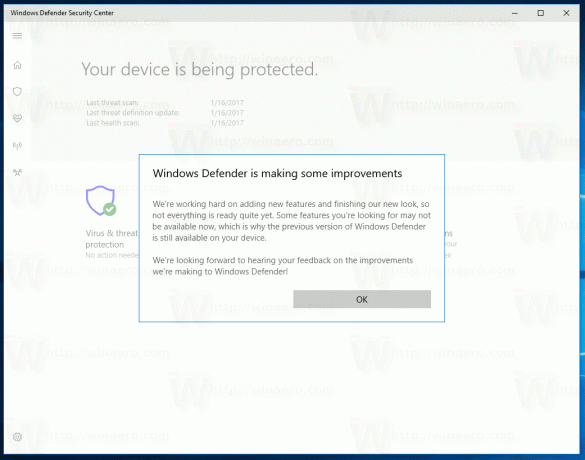
Aplikacija združuje številne uporabne varnostne možnosti, ki bi jim morda želeli slediti in nadzorovati. Uporabniški vmesnik aplikacije Windows Defender Security Center je opremljen z orodno vrstico na levi in glavnim območjem, ki zavzema preostalo območje okna.
 Ko odprete aplikacijo, se prikaže posebna začetna stran. V sistemu Windows 10 build 15007 je začetna stran z naslednjimi razdelki:
Ko odprete aplikacijo, se prikaže posebna začetna stran. V sistemu Windows 10 build 15007 je začetna stran z naslednjimi razdelki:
- Zaščita pred virusi in grožnjami
- Učinkovitost in zdravje naprave
- Požarni zid in zaščita omrežja
- Družinske možnosti
Vsak odsek ima svojo ikono. Posebna kljukica označuje, da razdelek nima težav.
The Zaščita pred virusi in grožnjami stran podrobno prikazuje rezultate skeniranja:


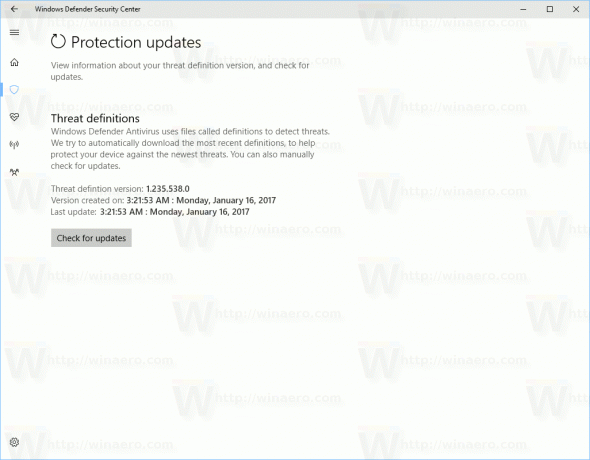
Od tam lahko začnete novo hitro skeniranje, preverite prejšnjo zgodovino skeniranja, spremenite nastavitve zaščite in dobite posodobitve za definicije virusov.
Učinkovitost in zdravje naprave je nov razdelek varnostnega centra Windows Defender, ki ni bil na voljo v starejša aplikacija Dashboard. Omogoča vam, da zagotovite, da je vaš operacijski sistem posodobljen in da ni težav, ki bi vplivale na hitrost in zdravje vaše naprave.
Na tej strani lahko osvežite tudi Windows 10. Posebna povezava omogoča
uporabnika, da začne postopek osveževanja. V sistemu Windows 10 build 15007 morate klikniti
"Več o tem ali začnite z osveževanjem".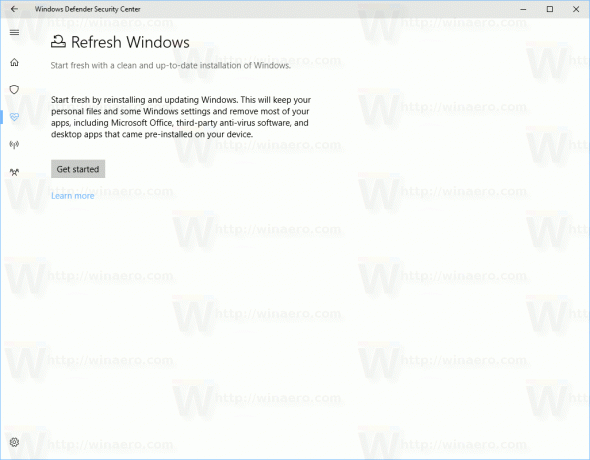
Oddelek Požarni zid in zaščita omrežja prikazuje trenutne nastavitve požarnega zidu in vam omogoča ogled in odpravljanje težav z omrežnimi povezavami. Z možnostmi, ki so na voljo tukaj, lahko
- Dovoli aplikaciji prek požarnega zidu Windows
- Odpravite težave z omrežjem
- Spremenite nastavitve obvestil požarnega zidu Windows
- Obnovi nastavitve požarnega zidu na privzete
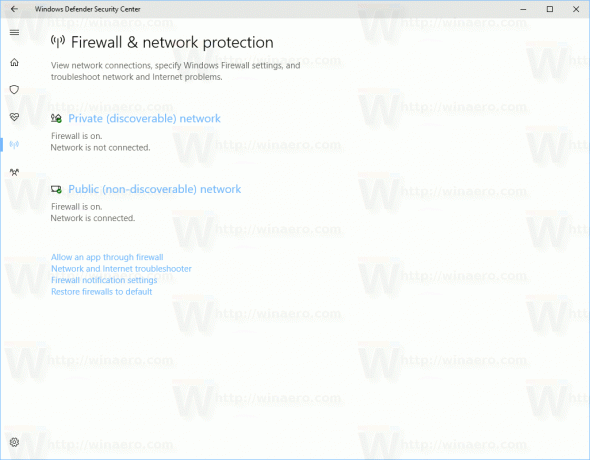
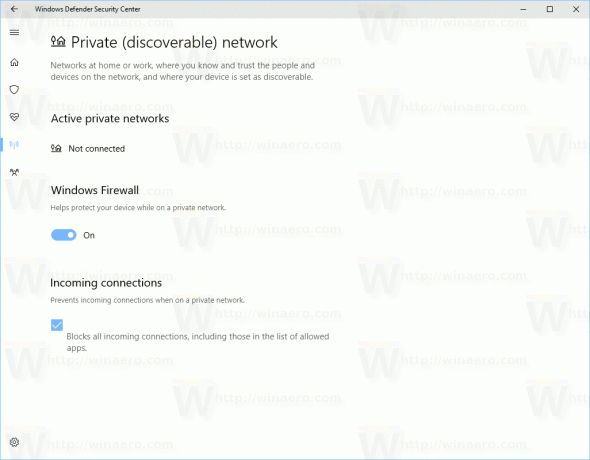
The Družinske možnosti stran vsebuje številne nastavitve, povezane z družinsko varnostjo v sistemu Windows 10. V sistemu Windows 10 build 15007 ima novo sliko ozadja. Povsem možno je, da bo Microsoft v prihodnjih gradnjah spremenil svoj videz.
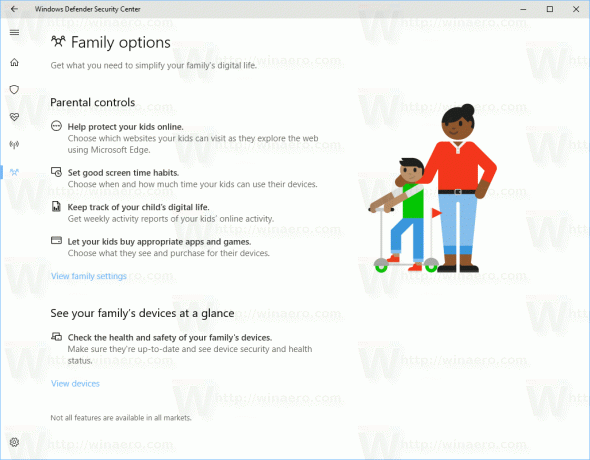 Ikona Nastavitve (zobnik) v levi orodni vrstici odpre možnosti za varnostni center Windows Defender. Od tega pisanja so te nastavitve zelo osnovne. Trenutno lahko izklopite samo obvestila o povzetkih programa Windows Defender. Nekatere druge nastavitve so v razvoju in še niso na voljo.
Ikona Nastavitve (zobnik) v levi orodni vrstici odpre možnosti za varnostni center Windows Defender. Od tega pisanja so te nastavitve zelo osnovne. Trenutno lahko izklopite samo obvestila o povzetkih programa Windows Defender. Nekatere druge nastavitve so v razvoju in še niso na voljo.
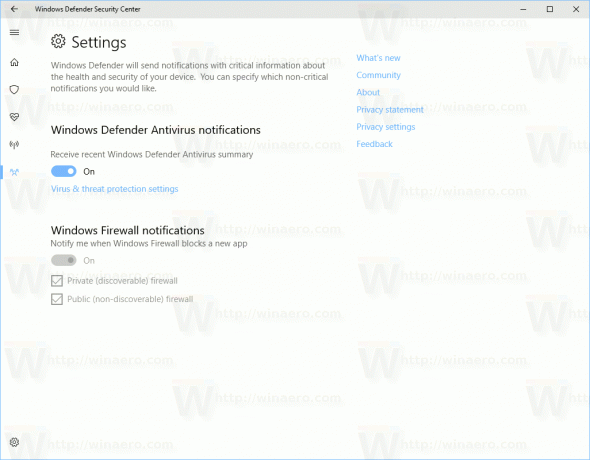
Aplikacija spoštuje Temne in svetle teme ki ga lahko nastavite v Nastavitve - Personalizacija - Barva.
Nova aplikacija Windows Defender Security Dashboard je uporabna za spremljanje in jo lahko uporabite za hiter pregled zaščite in zdravstvenega stanja vašega računalnika. Je prijazen do zaslona na dotik, kar bodo cenili uporabniki tablic in konvertibilnih osebnih računalnikov. Končna različica aplikacije bo morda dobila več sprememb uporabniškega vmesnika in notranjih izboljšav.



